Heim >häufiges Problem >So legen Sie den Pfad der Win10-Umgebungsvariablen fest
So legen Sie den Pfad der Win10-Umgebungsvariablen fest
- WBOYWBOYWBOYWBOYWBOYWBOYWBOYWBOYWBOYWBOYWBOYWBOYWBnach vorne
- 2023-06-29 13:27:474620Durchsuche
Wie lege ich den Pfad der Win10-Umgebungsvariablen fest? Wenn in Win10 ein Umgebungsvariablenpfadfehler auftritt, kann dies dazu führen, dass zugehörige Software und Dateien nicht normal geöffnet werden. Viele Freunde wissen nicht, wie der Editor funktioniert Win10 unten kompiliert Wenn Sie an der Anleitung zum Festlegen des Umgebungsvariablenpfads interessiert sind, folgen Sie dem Editor, um einen Blick unten zu werfen!

Anleitung zur Einstellung des Pfads für Umgebungsvariablen in Win10
1. Drücken Sie zuerst Win+i auf der Tastatur, um die Einstellungen zu öffnen.
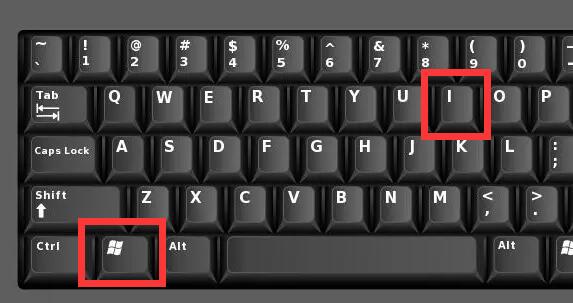
2. Suchen und öffnen Sie dann oben die erweiterten Systemeinstellungen
3. Öffnen Sie dann unten die Umgebungsvariablen
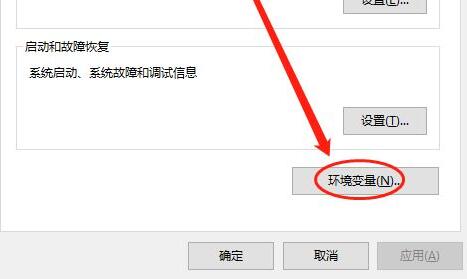
4. Wählen Sie nach der Eingabe den Pfad aus und klicken Sie auf Bearbeiten, um den Pfad der Umgebungsvariablen festzulegen.
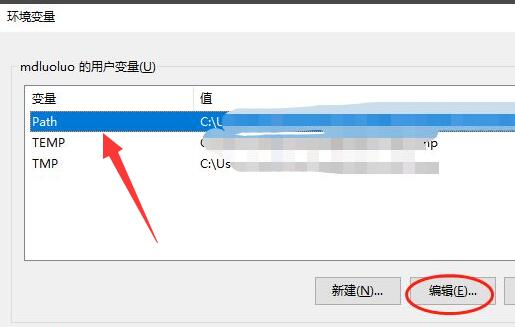
Das Obige ist der gesamte Inhalt von [So legen Sie den Pfad für Win10-Umgebungsvariablen fest – Leitfaden zum Festlegen von Pfaden für Win10-Umgebungsvariablen], weitere spannende Tutorials finden Sie auf dieser Website!
Das obige ist der detaillierte Inhalt vonSo legen Sie den Pfad der Win10-Umgebungsvariablen fest. Für weitere Informationen folgen Sie bitte anderen verwandten Artikeln auf der PHP chinesischen Website!

